Ödevlerimizin ve Tezlerimizin içindekiler ve şekiller tablosunu olmadan geçerli olması söz konusu edilemez. Akademik çalışmalarda düzen, çalışmanın özgünlüğünü ve kalitesi ortaya koymaktadır. Başlıkların ve alt başlıkların rahatça bulunabilmesi için içindekiler tablosu, fotoğraf, şekil, şablon gibi görsellerin belirtilmesi için de şekiller tablosu kullanılmaktadır.
İçindekiler Tablosu İçin;
- Ms Word Programında Giriş sekmesinde üzerinde, sitiller butonunda basıp, yeni 2 adet sitil oluşturuyoruz.
1.Sitilimiz başlıklar için (Arial 12 punto ve kalın) olmalı;
2.Sitilimiz alt başlıklar için (Arial 12 punto) olmalı; “alt başlıklar kalın yazılmamalı” - Daha önceden yazdığımız başlıkları ve alt başlıkları seçerek, başlıklar için kalın puntolu sitili, alt başlıklar için normal puntolu sitili seçiyoruz. (Bu işlemi bütün başlıklar için uygulamamız gerekiyor. ÖZET, GİRİŞ, SONUÇ, İÇİNDEKİLER vb.)
- Ms Word Programında Başvurular sekmesinde, içindekiler menüsüne geliyoruz ve İçindekiler tablosu ekle’yi seçiyoruz.
- Seçenekler butonuna basıyoruz, açılan menüden alt başlık sayımız kadar ekleme yapıyoruz ve tamam’ı seçip menüyü kapatıyoruz. (Menü kapandıktan sonra sayfada önemli olmayan bir uyarı verebilir, bu uyarıyı silebilirsiniz.)
-
Başlıklarımızın ve alt başlıklarımızın düzeylerini belirlemek için, Başvurular sekmesinde iken; ana başlıklar için, ana başlığı seçip metin ekle butonundan düzey 1’i, alt başlıklar için, alt başlığı seçip metin ekle butonundan düzey 2’yi, alt başlığın altındaki diğer alt başlıklar için ise düzey 3’ü seçiyoruz.
Örnek çalışmada;
1.MEDYA OKURYAZARLIĞI başlığı > Düzey 1,
1.1.Dünyada Medya Okuryazarlığı alt başlığı > Düzey 2
1.2.Türkiye’de Medya Okuryazarlığı alt başlığı > Düzey 2
1.2.1.Dersin Öğrenciler Üzerine Etkisi alt başlığın altındaki başlık > Düzey 3 olarak belirlenmiştir.
(ÖZET, GİRİŞ, SONUÇ, KAYNAKÇA > Düzey 1 olarak seçilmelidir.)
- İçindekiler Tablosu için son olarak; Başvurular sekmesinde iken, İçindekiler botununa basıp, Otomatik Tablo Oluştur’u seçiyoruz. yukarıda belirlediğimiz ölçütler doğrultusunda nizami bir şekilde içindekiler tablomuz oluşmuş oluyor.
Şekiller Tablosu için;
- Eklediğimiz resim, şekil veya tabloyu seçip, başvurular sekmesinde “Resim Yazısı Ekle”yi seçiyoruz.
- Açılan menüde otomatik olarak Şekil 1 yazısı gelmektedir, bu yazının yanına istediğiniz eklemeyi yapabilirsiniz.
- Bütün resim, şekil veya tablolarımız için bu işlemi yaptıktan sonra, Şekiller Tablosu’nu oluşturmamız gereken sayfaya gelerek: başvurular sekmesinde “Şekiller Tablosu Ekle” butonuna basarak tablomuzu oluşturuyoruz.
Tüm video derslerimiz için youtube kanalımız | video dersler sayfamız